吉林省财政监督网使用技巧介绍
财政平台使用流程

c.登陆财务软件查询确认,业务单据是否成功下载。
平台单位端日常操作
通过财务软件记账
1.选择和平台下载业务单据对应的帐套进行登陆 2.业务单据自动生成凭证 a.点击河北财政接口,自动生成凭证 b.在生成凭证单据过滤界面,设置单据日期,单据类别,以及制单状 态,点击提交 c.在单据列表界面显示满足条件的业务单据,选择需要生成凭证的单 据,点击制单,在单据列表界面,用户可以通过“摘要”按钮,进入摘 要定义界面,根据用户实际情况通过可选业务单据字段,指定自动生成 凭证时自动带出的摘要信息 d.单据编辑界面确认会计科目,摘要信息是否正确,确认无误,点击 生成 e.确认凭证信息无误,点击保存,生成凭证
财政平台客户端使用流程
2010年3月18日
• 连接财政平台
• 登陆平台客户端 • 平台单位端日常操作 • 通过财务软件记账
连接财政平台
连接财政平台
连接财政平台2中方法:
1.本身于财政网专线连接 2.使用VPN拨号连接 单位需要用VPN软件连接到财政专网,点击桌面图标,输入网址、 用户名及密码(由财政厅统一设置的,各单位信息中心掌握),通 过拨号连接到VPN再连接到财政信息平,默认密码为“123456”,点击确 定进行验证。
CA密码验证正确,弹出财政平台客户端登陆界面
1.平台单位端地址为:http://10.32.8.9:7001 会计平台网址为: http://10.32.8.9:7001\portal
2.平台单位端登陆用户名和密码
A狗 用户名为PT+单位代码 B狗 用户为EX+单位代码 密码都为空 例:省委代码为:201002,则用A狗登陆,用户名为PT201002 密码
空
登陆平台客户端
平台单位端日常操作
财政管理信息系统操作简明手册
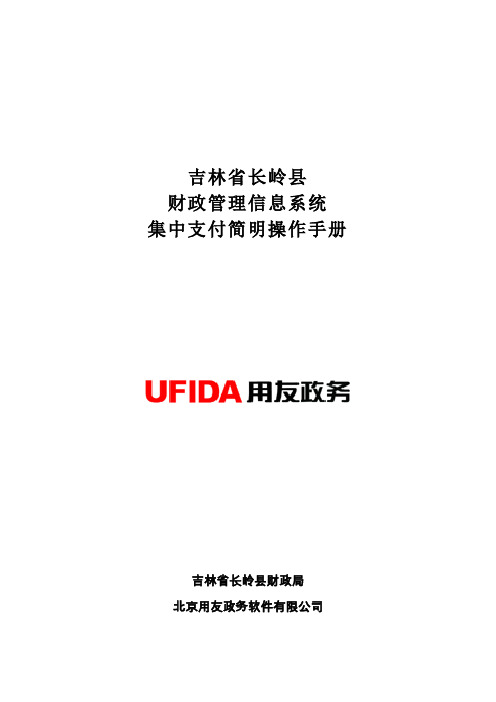
吉林省长岭县财政管理信息系统集中支付简明操作手册吉林省长岭县财政局北京用友政务软件有限公司二○一二年十一月目录1指标管理操作 (1)1.1单位指标直接录入 (1)1.2单位指标审核、生效 (1)2用款计划管理操作 (2)2.1单位用款计划录入(单位经办人) (2)2.2单位计划审核(单位审核人) (2)2.3国库科初审(国库科计划支付初审) (2)2.4国库科终审(国库科计划支付终审) (2)2.5用款计划批复单下达(国库科计划支付初审) (2)2.6单位计划批复单登记(单位经办人) (3)2.7财政授权支付额度通知单打印(国库科计划支付初审) (3)2.8财政授权支付汇总额度通知单打印(国库科计划支付初审) (3)2.9财政授权支付额度到账通知单登记(代理银行经办人) (3)2.10财政授权支付额度到账通知书生成/打印(代理银行经办人) (3)2.11额度到账通知书登记(单位经办人) (3)2.12财政授权支付汇总清算额度通知单导出及登记(人民银行经办人) (4)3直接支付管理操作 (5)3.1单位直接支付申请录入(单位经办人) (5)3.2单位直接支付审核(单位审核人) (5)3.3国库科直接支付申请初审(国库科计划支付初审) (5)3.4国库科直接支付申请终审(国库科计划支付终审) (5)3.5生成/打印直接支付凭证(国库科计划支付初审) (5)3.6代理银行支付凭证确认(代理银行经办人) (6)3.7代理银行生成/打印直接支付划款申请(代理银行经办人) (6)3.8直接支付汇总清算单生成/打印(国库科计划支付初审) (6)3.9直接支付汇总清算单签章(国库科计划支付初审) (6)3.10确认直接划款清算(清算银行经办人) (7)3.11财政直接支付凭证回单登记(国库科计划支付初审) (7)3.12财政直接支付凭证回单登记(国库科计划支付初审) ............... 错误!未定义书签。
财政综合管理信息系统操作手册(单位用户)
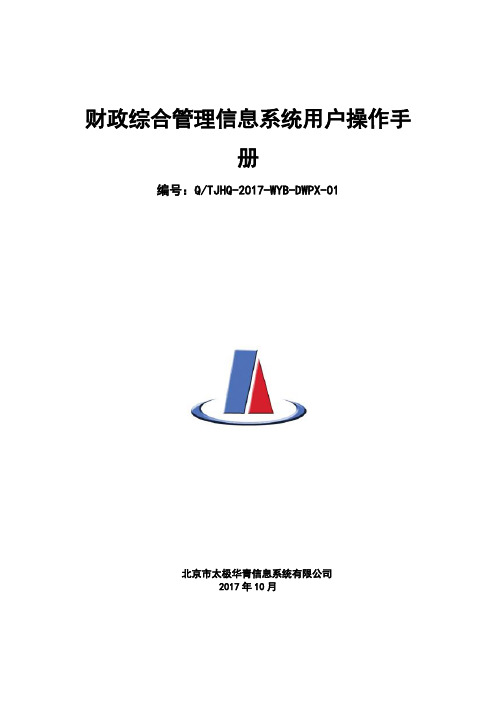
财政综合管理信息系统用户操作手册编号:Q/TJHQ-2017-WYB-DWPX-01北京市太极华青信息系统有限公司2017年10月目录1软件安装 (1)1.1安装步骤 (1)2软件登录 (6)2.1登陆信息填写 (6)2.1.1打开预算软件 (6)2.1.2修改用户密码 (11)3基础信息填报 (13)3.1单位基本情况表填报 (13)3.2在职人员工资表填报 (15)3.3离休人员工资表 (23)3.4退休人员工资表 (24)3.5单位基本数字表 (24)4基本支出填报 (29)4.1进入预算编审 (29)4.2支出项目录入表 (30)4.3批量新增基本支出 (37)5项目支出填报 (40)5.1项目填报 (40)5.2项目状态转换 (46)6确认全部预算数据 (46)6.1筛选 (47)7填报其余预算录入表 (48)7.1填报收入征收计划表 (48)7.2填报收入项目主表 (48)7.3收支总表 (49)8送主管股室审核 (49)8.1送审 (50)8.2收回送审 (52)9报表查询 (53)9.1报表数据查询 (54)9.2保存查询报表 (55)1软件安装1.1 安装步骤➢安装程序找到文件夹中,“Setup.exe”执行程序,“双击”进行软件安装。
➢安装步骤1图1-1点击“下一步”进行安装➢安装步骤2图1-2 点击“是”➢安装步骤3图1-3 公司名称:tjhq然后点击“下一步”,继续进行安装图1-4此处可以更换安装路径,也可以默认,点击“下一步”继续。
➢安装步骤5图1-5点击“下一步”,继续安装。
图1-6 点击“下一步”继续安装。
➢安装步骤7图1-7等待安装完成➢安装步骤8选择“是,立即重新启动计算机。
”然后点击“完成”。
➢安装完成安装完成后,桌面会出现如下图标➢如果出现卸载后法无法安装进入系统注册表(开始—运行—输入regedit回车),删除如下位置:WIN64:HKEY_LOCAL_MACHINE/SOFTWARE/Wow6432Node/Microsoft/Windows/CurrentVersi on/Uninstall/{F2704167-41E6-400F-8E1D-FCF2F988072A}WIN32:HKEY_LOCAL_MACHINE/SOFTWARE/Microsoft/Windows/CurrentVersion/Uninstall/{F 2704167-41E6-400F-8E1D-FCF2F988072A}以及如下地方HKEY_LOCAL_MACHINE/SOFTWARE/tjhq_efmis_1.0HKEY_LOCAL_MACHINE/SOFTWARE/太极华青信息系统有限公司/财政综合管理系统"再重新安装➢客户端程序多开进入系统注册表(开始—运行—输入regedit回车),修改如下位置:win32HKEY_LOCAL_MACHINE\SOFTWARE\tjhq_efmis_1.0\下的ISMULTIPORTAL值修改为1win64HKEY_LOCAL_MACHINE\SOFTWARE\Wow6432Node\tjhq_efmis_1.0\下的值ISMULTIPORTAL修改为12软件登录2.1 登陆信息填写2.1.1打开预算软件双击此图标打开软件➢填写登陆地址在服务器位置输入如下地址:http://10.60.143.26:7001/cssServerPortal231181/然后点击十字按钮进行测试连接,输入地址正确,会弹出如下对话框,点击“确定”即可。
吉林省行政事业单位资产管理信息系统快速操作指南

吉林省行政事业单位资产管理信息系统快速操作指南二OO九年十二月操作流程图无具体操作说明1、准备06年清查卡片数据,需要将06年清查卡片数据通过清查系统,恢复到数据库中才可以通过资产管理软件中的“资产卡片数据初始”来完成清查数据的导入。
(如果单位06年清查资产数量不多的话,建议安装软件后直接进行资产的录入,因为从06年清查系统中导入过来的数据信息项不全,还需要进行手工修改,工作量也比较大)2、如果06年清查数据不存在了,可以将原始数据按照excel导数模板的要求进行整理(整理的数据可以包括07、08、09年的变化数据),然后通过“资产卡片数据初始”中的“excel导入”功能,将数据导入到资产管理系统中。
3、安装资产管理系统。
将“行政事业单位资产管理信息系统”单位版光盘放入光驱,右键点击光盘驱动器,选择“自动播放”,弹出系统安装页面,可以点击安装说明,参照安装说明完成系统的安装。
安装包括1、数据库的安装;2、资产管理系统软件的安装。
4、安装完成后,点击桌面上的“行政事业单位资产管理信息系统”登录图标进入系统,进入流程图界面,点击【系统初始】→【单位情况表】,进入单位情况表登记界面,参考用户手册,完成单位情况表的填写。
然后根据本单位的实际情况,完成基础数据部门、人员、存放地点的情况。
5、将整理好的06年清查卡片数据或者维护好的excel模板数据,通过【系统初始】→【资产卡片数据初始】功能,将数据导入到资产管理系统中。
6、可以参考用户手册,点击【资产配置】模块,对十二类资产卡片数据进行修改完善,并将07、08、09年度资产变动数据进行补录。
7、对已经完成的资产卡片数据进行审核,可以通过【资产配置】模块下的资产汇总查询(如果资产卡片没有点击入账按钮,请在查询界面去掉“仅包括已入账资产“的勾选),将汇总数据与财务固定资产账进行核对。
如果核对没有错误,可以点击【系统功能】→【批量入账】,进入批量入账的操作界面,对所有未入账的资产进行全部入账操作。
财政门户网站管理制度

财政门户网站管理制度一、编写目的本制度的编写目的是规范财政门户网站的管理行为,保障其信息公开、信息安全和合法合规运营,提高内部管理效率,促进信息共享,维护公司形象和利益,使公司的财政门户网站管理得到科学、规范和高效的管理。
二、适用范围本制度适用于公司所有涉及财政工作的门户网站。
三、制定程序制定本制度应遵循以下程序:(一)确定制度的编写委员会:由管理层成员指定代表组成。
(二)制定初稿:编写委员会根据公司内部政策规定以及相关法律法规,制定初稿。
(三)征求意见:初稿完成后,应该征求公司内部各岗位人员和部门的意见,根据实际情况不断修订完善。
(四)确定最终版本:经过修订和修改后,形成最终版本。
(五)公布和贯彻执行:最终版本需经管理层批准后公布,并在全公司范围内贯彻执行。
四、相关法律法规及公司内部政策规定(一)《中华人民共和国劳动合同法》(二)《中华人民共和国劳动法》(三)《中华人民共和国劳动保障监察条例》(四)《中华人民共和国行政管理法》(五)公司内部关于网站管理的各项政策规定。
五、制度内容1.名称:财政门户网站管理制度。
2.范围:公司所有涉及财政工作的门户网站。
3.目的:规范财政门户网站的管理行为,保障其信息公开、信息安全和合法合规运营。
4.内容:(1)网站管理流程:规定网站的管理架构、信息发布和维护的流程和要求,确保网站内容的准确性和时效性,并规定信息发布和维护的对接部门和人员。
(2)信息公开:规定法定公开信息及公司主动公开信息,要求在指定时间和指定网站上发布,并规定具体要求和流程。
(3)信息安全:规定网站信息安全管理体系、安全技术支持体系和应急响应体系,并明确工作职责和责任。
(4)宣传工作:规定宣传策略和目标,编制宣传计划并监督其实施,及时解决难点问题。
(5)其他:包括网站评价及奖惩机制、网站内容审查机制、网站资源配置、网站管理和使用培训、网站运营成本及管理费用的预算、会议管理等方面的规定。
5.责任主体:由网站管理部门负责制定、执行和监督制度,各部门主管负责本部门网站的符合制度的运行。
财政联网监督实施方案
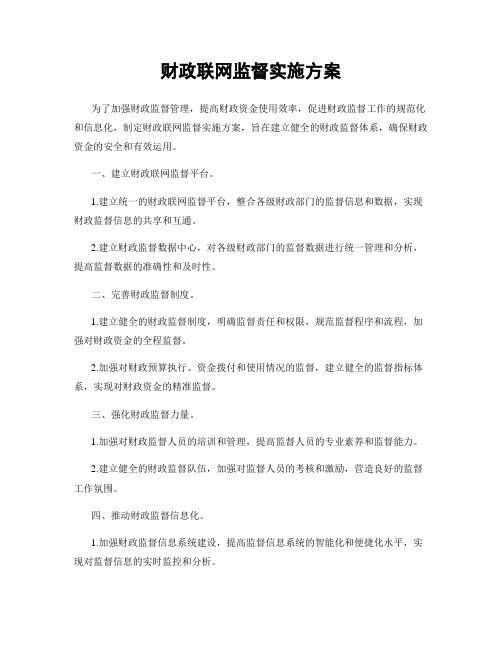
财政联网监督实施方案为了加强财政监督管理,提高财政资金使用效率,促进财政监督工作的规范化和信息化,制定财政联网监督实施方案,旨在建立健全的财政监督体系,确保财政资金的安全和有效运用。
一、建立财政联网监督平台。
1.建立统一的财政联网监督平台,整合各级财政部门的监督信息和数据,实现财政监督信息的共享和互通。
2.建立财政监督数据中心,对各级财政部门的监督数据进行统一管理和分析,提高监督数据的准确性和及时性。
二、完善财政监督制度。
1.建立健全的财政监督制度,明确监督责任和权限,规范监督程序和流程,加强对财政资金的全程监督。
2.加强对财政预算执行、资金拨付和使用情况的监督,建立健全的监督指标体系,实现对财政资金的精准监督。
三、强化财政监督力量。
1.加强对财政监督人员的培训和管理,提高监督人员的专业素养和监督能力。
2.建立健全的财政监督队伍,加强对监督人员的考核和激励,营造良好的监督工作氛围。
四、推动财政监督信息化。
1.加强财政监督信息系统建设,提高监督信息系统的智能化和便捷化水平,实现对监督信息的实时监控和分析。
2.推动财政监督信息化与其他管理系统的对接,实现财政监督信息的全面共享和互联互通。
五、加强财政监督宣传和培训。
1.开展财政监督宣传活动,增强社会公众对财政监督工作的认知和支持,营造良好的监督氛围。
2.加强对财政监督人员和相关部门的培训,提高监督人员的业务水平和监督意识,推动财政监督工作的深入开展。
六、强化监督结果运用。
1.加强对监督结果的分析和评估,及时发现和解决监督中存在的问题和隐患,提高监督效果和质量。
2.推动监督结果的运用,加强对监督结果的跟踪和督促,促使监督结果得到有效整改和落实。
在财政联网监督实施方案的指导下,各级财政部门将进一步加强对财政资金的监督管理,提高财政资金的使用效率和透明度,确保财政资金的安全和有效运用。
同时,也将推动财政监督工作的规范化和信息化,为建设现代财政管理体系提供有力保障。
电子监管网操作手册
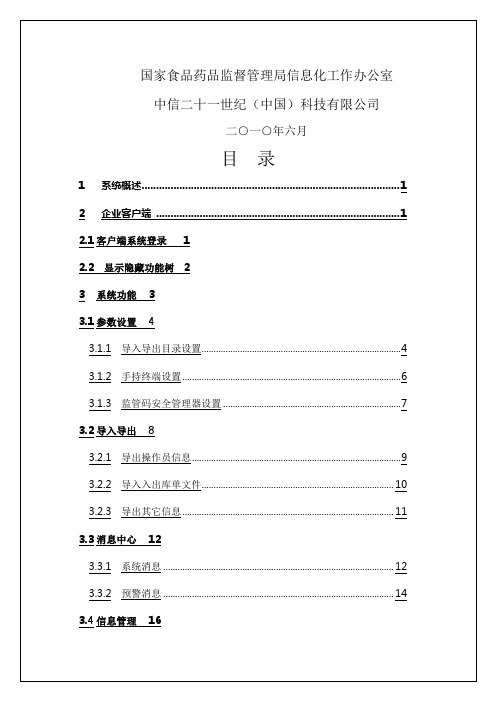
放目录;以及企业导入的关联关系、入出库数据的本地存放目录。
客户端软件安装时,系统会自动建立并设定默认目录为:导出目录默认设定——D:\SFDA\OutData\。
用于存放导出的往来单位信息、企业药品信息、操作员信息。
关联关系导入目录默认设定——D:\SFDA\InData\Relation\。
从生产线系统导入的关联关系文件,请存放至此目录下。
入出库导入目录默认设定——D:\SFDA\InData\Bussiness\。
从条码扫描终端导入的入出库文件,请存放至此目录下。
➢用户可自行设定上述目录。
1)双击左侧导航菜单中“参数设置”,点击右侧“导入导出目录设置”选项卡,页面显示当前的目录设置,如下图:2)点击需要设置的目录的按钮,系统会弹出目录设置界面,如下图:3)或者点击按钮,系统会弹出本地目录浏览界面,如下图:4)选择目录点击按钮,此窗口会被关闭,目录更新。
5)然后点击按钮,如果设置成功,系统会提示相应的目录设置成功6)如果失败,系统会提示相应的目录设置失败。
7)如果点击按钮,目录路径会变为原来的路径。
8)如果点击按钮,系统会取消操作,返回导入导出界面。
1)点击左侧导航菜单中“导入导出”,勾选要导出的信息前的方框,使其变成,如下图2)然后点击按钮,如果导出成功,系统会提示相应的信息导出成功,如下图:3)如果导出失败,系统会提示相应的信息导出失败。
2.3消息中心企业可以通过“消息中心”功能查询中国药品电子监管网发送给企业的各类消息,包括预警消息、召回通知、抽检消息、续费消息、系统消息等。
2.3.1系统消息企业用户接收、查询、下载、删除由中国药品电子监管网发送的各类消息。
进入消息中心功能有两种渠道:1)登录系统后,打开首页消息页面,首页右上角显示企业收到的新系统消息。
如下图:点击右上角新消息链接,进入消息中心查看消息。
2)从一级功能菜单“消息中心”中进入。
如果登录系统后未进入过消息中心,点击“消息中心”菜单项,显示上图首页消息页面,再点击页面右上角新消息链接后方可进入消息中心页面;如果已经进入过消息中心页面,再点击“消息中心”功能菜单后,可直接进入消息中心页面查看消息:双击需要查看的消息,可显示详细消息信息,如下图:企业名称的关键字,然后点击“查询”按钮,在列表中会显示所有符合条件的往来单位信息。
财政人员登录平台的方法及步骤

财政人员登录平台的方法及步骤所有财政所的人员和财政局人员登录方法一样一、安装“U_Key驱动”(1)插入U_Key后打开我的电脑图1-1(2)双击后如果你的电脑可以自动播放则直接进入图1-2,点击“下一步”安装就行了;如果你的电脑不能自动播放则进入打开盘(或右击打开)的界面,这时进入图1-3,这时双击红色框内的图标进行安装,双击后出现的窗口就是图1-2所示进行安装就可以了。
图1-2图1-3(3)安装完成后状态栏中显示图图1-4(4)U_Key密码修改双击图1-4中的小锁弹出图1-5所示窗口,所有新U_Key原始密码都是“111111”用户自己设置新口令,新口令自己必须牢记,忘记后无法恢复只能重做U_Key,当原口令和新口令输入完成后“修改用户口令”按钮就变成可点击的了。
(密码必须为字母和数字组合)图1-5二、安装“财政综合管理信息系统”(2)下载一体化平台安装程序,打开我的电脑在地址栏中输入ftp://10.44.147.38,用户名:wsczj 密码:无。
点击登录后看到图2-1和2-2下载2-2中的压缩包解压后进行安装。
安装(解压后文件夹中的setup.exe)过程中出现的所有提示都点是。
图2-1图2-2(2)安装完成后桌面上出现图2-3所示图标图2-3三、IE浏览器设置(1)打开浏览器点击菜单位栏中的“工具---internet选项---自定义级别---ActiveX控件和插件”下的全点“启用”,设置完成后点击“确定”。
图3-1图3-2(2)如果电脑进行修复或杀毒时有可能把第(1)步中设置的内容改为禁用,因为在外网中这些启用存在不安全隐患;如果这些禁用我们在登录一体化系统时会出现图3-3所示的情况,这时我们再按第(1)步进行设置好就可以了。
图3-3四、登录财政应用平台前面三个过程全部设置完成后开始我们平台的使用,使用前U_Key必须要插入电脑(U_Key在使用时插入电脑后尽量不要拔掉,就插在电脑上);首先登录门户时只要在IE浏览器地址栏中输入单位门户地址(“http://czmh-wss.tc.xj.mof”)就可以了在登录门户时要求输入U_Key密码,在如下图中输入密码后进入个人工作台。
- 1、下载文档前请自行甄别文档内容的完整性,平台不提供额外的编辑、内容补充、找答案等附加服务。
- 2、"仅部分预览"的文档,不可在线预览部分如存在完整性等问题,可反馈申请退款(可完整预览的文档不适用该条件!)。
- 3、如文档侵犯您的权益,请联系客服反馈,我们会尽快为您处理(人工客服工作时间:9:00-18:30)。
吉林省财政监督网使用技巧介绍吉林省财政监督网的建成推进了我省财政监督检查工作现代化、信息化、电子化建设步骤,实现了财政监督检查工作的跨越式发展,为了让大家更多的了解吉林省财政监督网,更好的发挥吉林省财政监督网的作用,下面简单的介绍一下财政监督网的操作方法和模块功能。
一、了解吉林省财政监督网(一)吉林省财政监督网是依省政府门户网站建成的一个计算机互联系统,是全国财政监督系统第一个完全独立的省级财政监督网站,它的建成加快了我省财政监督检查工作现代化、信息化、电子化发展步伐。
(二)吉林省财政监督网于2004年下半年开始筹划建设,2005年6月建成并开始试运行。
(三)网站中文域名:吉林省财政监督网;地址http:// 。
(四)它具有信息发布、信息传递、法规查询、站内检索、业务培训、网络审查、在线讨论七大功能。
(五)它设有重要信息、滚动信息、工作动态(最新工作动态)、通知通告、法规导航、工作信箱、机构设置、职能简介、内部交流等栏目。
(六)吉林省财政监督网分为对外和对内两部分。
对外公开部分包括:重要信息、工作动态(最新我作动态)、通知通告、法规导航、监督实务、工作信箱、机构设置和职能简介八个栏目;内部交流是对内开放的栏目,只有注册成会员才能进入该栏目。
二、接入Internet的几种方式接入Internet的方式多种多样,经常使用的有电话拨号、ISDN 和ADSL。
在这里详细介绍一下电话拨号上网的操作方法(一)建立拨号连接(1)单击[开始]按钮,在[开始]菜单中打开[控制面版],然后打开[网络连接]窗口,如图1所示。
图1(2)在[网络任务]下,单击[创建一个新的连接],启动[新建连接向导]对话框,如图2所示。
(3)在[新建连接向导]对话框,单击[下一步]按钮,进入如图3所示的对话框。
在这个对话框中,选择[连接到Internet],就可以创建一个本地计算机与Internet的连接。
图2 图3(4)选择[连接到Internet],单击[下一步],弹出对话框如图4所示。
在这个对话框中,用户可以选择通过怎样的方式连接到Internet。
如果用户还没有Interdnet账户,那么就选中[从Internet服务提供商(ISP)列表选择];如果用户已经拥有了一个账户,那么可以选中[手动设置我的连接];如果用户拥有ISP 的CD,那么就选中[使用我从ISP得到的CD]。
在这里,我们选中[手动设置我的连接],然后单击[下一步]按钮,进入如图5所示的对话框。
图4 图5(5)在图5所示的对话框中选择一种连接方式。
如果使用的是调制解调器或ISDN 连接到ISP ,则选择[用拨号调制解调器连接]项。
如果使用ADSL 或电缆条汉字解调器连接,则选择[用要求用户名和密码的宽带连接来连接]项;如果ADSL 或电缆调制器ISP 连接始终处于连接状态,并且不要求输入用户名和密码,则可以选择[用一直在线的宽带连接来连接]选项。
这里,由于是介绍拨号上网的设置,所以选择[用拨号调制解调器连接]项,然后单击[下一步]按钮。
(6)在弹出的图6所示的对话框中输入提供Internet 连接服务的ISP 名称。
我们在这里就以长春在线的公用账号16900为例。
输入“16900”,如图6所示,然后单击[下一步]按钮。
提示:名称仅仅是一个标识而已,用户可以在[ISP 名称]文本框内任意输入自己易于辨认的连接名称。
图6 图7 (7)单击[下一步]按钮,弹出对话框如图7所示。
在对话框中输入ISP 的号码,例如16900等。
输入号码后,单击[下一步]按钮。
(8)在弹出的如图8所示的对话框中,用户填写好用户名、密码等信息后,单击[下一步]按钮。
提示:在图8中,用户还有三个复选框可以选择。
如果计算机设置了多用户共同使用时,启动第一个复选项命令,则所有的用户都会共享这组账号及密码来连接网络;如果启用第二个复选框命令,则只要连接上Internet 都会使用这个连接;最后一个复选框命令则可以保证上网的同时打开防火墙,以防止黑客的入侵。
图8(9)在弹出的如图9所示的对话框中,显示了用户之前刚做的设置工作,如果用户想要进行修改的话,单击[上一步],就可以返回到需要修改的地方,设置正确之后,单击[完成],即完成了Internet的连接。
图9(10)用户可以选中复选框[在我的桌面上添加一个到此连接的快捷方式],就会在桌面上显示一个到此连接的快捷方式,以方便用户连接网络。
(二)设置拨号连接在创建了一个新的连接之后,用户还必须对此连接进行配置,才可以使用这个连接。
如拨号服务器和通信协议等。
其中,DNS(域名解析)服务器的设置比较重要,它也由Internet服务提供商提供。
详细的设置步骤如下:(1)执行[开始]→[控制面板] →[网络连接] 命令,打开[网络连接]对话框,然后在“拨号”列表区域,单击选中一个拨号连接,例如“16900”,然后在[网络任务]下单击[更改此连接的设置]命令,系统会弹出该拨号连接属性的对话框,如图10所示。
图10(2)在对话框的[常规]选项卡中,可以重新配置有关电话号码以及调制解调器的相关信息。
例如,在[电话号码]选项组中,可以重新选择或输入连接的[区号]、[电话号码]和[国家(地区)代码]。
单击[备用号码]按钮,可以设置连接的备用电话号码。
提示:在拨号的过程中,如果当前设定的电话号码无法拨通,则会使用备用号码进行重拨。
(3)如果要重新配置调制解调器,可以单击[常规]选项卡中的[配置]按钮,打开如图11所示的对话框,对调制解调器进行配置。
用户可以选择配置调制解调器的最高速度和硬件功能,以及是否显示终端窗口、是否启用调制解调器扬声器等内容,选择完毕后,单击[确定]按钮。
图11(4)单击[选项]标签,打开[选项]选项卡,如图12所示。
在该选项卡中,用户可以设置[拨号选项]和[重拨选项]两项,用户可以根据自己的需要进行设置。
图12(5)单击[安全]标签,打开[安全]选项卡,如图13所示。
在这个选项卡中,用户可以设置拨号连接的安全设置。
例如用户在这个选项卡中选中了[显示终端窗口],那么拨号连接上ISP服务器之后,会显示[在拨号终端之后]窗口。
图13(6)单击[网络]标签,打开[网络]选项卡,如图14所示。
在这个选项卡中,用户可以看到正在呼叫的拨号服务器的类型、连接使用的项目等等。
在[网络]选项卡中,用户还可以对(TCP/IP)协议进行设置。
在[此连接使用下列项目]列表框中选中[Internet协议(TCP/IP)]复选框,然后单击[属性]按钮,打开如图8-17所示的[Internet协议(TCP/IP)属性]对话框。
在这里,用户可以设置连接Internet服务器的IP地址或者DNS地址。
如果用户对这些地址不太清楚的话,可以向当地的Internet服务提供商进行咨询。
图14提示:如果使用Internet连接共享(ICS),则只使用一个连接就可以将家庭或者小型办公网络上的计算机连接到Internet。
例如,如果有一台通过拨号与Internet连接的计算机,当它启用ICS的时候,网络上的其他计算机将通过此拨号连接到Internet。
(7)单击[高级]标签,打开[高级]选项卡,如图15所示。
在这里,用户可以设置[Internet连接防火墙]和[Internet连接共享]等项。
也可以单击[设置]按钮,在此进行高级设置。
图15(8)设置完成之后,单击[确定]按钮,就完成了对拨号连接的配置工作。
(三)拨号接入网络在创建和配置好拨号连接之后,就可以拨号上网了。
首先要打开电源开关,并确保调制解调器与电话线正确相连,接着就可以按以下进行拨号连接。
在此,我们以前面已经建立的16900为例。
(1)执行[开始] →[控制面板] →[网络和Internet连接]→[网络连接] 命令,打开[网络连接]对话框。
(2)在“拨号”区域,双击已建的拨号连接16900的图标,系统弹出[连接16900]对话框,如图16所示。
图16(3)在对话框中,填写好用户名和密码,然后在[拨号]的下拉列表中选中要连接到ISP服务商的电话号码,单击[拨号]按钮,就开始拨号,如图17所示。
图17(4)在拨号的过程中,用户会听到从调制解调器中传出来的如同拨打电话的声音,表明正在连接服务器。
然后弹出的状态窗口将会依次显示拨号状态;核对用户名和密码、检查网络通信协议、注册用户,等等。
(5)当拨号完成之后,会在任务栏中出现一个提示对话框。
在对话框中显示了网络已经连接上,网络的连接速度等信息。
(6)在任务栏上单击显示图标,会出现一个对话框。
在这里,用户可以了解到当前的状态,如持续时间、速度、发送字节、接收字节等信息。
提示:用户要断开连接的话,只需要在任务栏上单击显示图标,在弹出的对话框中单击[断开]即可。
三、登陆吉林省财政监督网方法介绍(一)启动Internet Explorer的方法在我们登陆吉林省财政监督网之前,必须先启动Internet Explorer,启动方法:一是在桌面上双击图标,二是在任务栏中单击按钮,三是打开[开始]菜单→[程序] →单击图标,如图所示。
图18(一)登陆吉林省财政监督网的方法1、在IE浏览器的地址栏里直接输入网站域名,然后回车即可登陆财政监督网站的首页如图19所示。
2、在搜索网站(如:GOOGLE、BAIDU、一搜、搜狗等)的搜索对话框中输入网站中文名称“吉林省财政监督网”进行搜索,然后单击搜索到的“吉林省财政监督网”,就可以登陆吉林省财政监督网首页;在这里以GOOGLE为例:启动IE→在地址栏直接输入“GOOGLE”登陆GOOGLE搜索网站首页(如图20所示)→在搜索对话框中输入“吉林省财政监督网”(如图21所示)→单击按钮或回车就会弹出如图22所示的窗口→点击搜索到的“吉林省财政监督网”图20 图21图223、将“吉林省财政监督网”设为默认主页,每次启动IE时,都会自动打开吉林省财政监督网首页。
下面介绍一下将“吉林省财政监督网”设为默认主页的方法:用鼠标右键单击桌面上的IE图标弹出对话框(如图23所示)→单击“属性”选项弹出Internet属性对话框(如图24所示)→在图24的“地址”对话框中输入→点击“确定”完成操作图23 图244、还可以在第一次登陆吉林省财政监督网时,将“吉林省财政监督网”添加到收藏夹,以后再登陆吉林省财政监督网时,只要打开收藏夹,然后单击列表中的“吉林省财政监督网”就可以了。
下面介绍一下将“吉林省财政监督网”添加到收藏夹方法:启动IE浏览器并进入“吉林省财政监督网”首页→单击工具栏中的“”在“吉林省财政监督网”首页的左侧弹出收藏夹列表(如图25所示)→点击收藏夹左上角“”弹出添加到收藏夹对话框(如图26所示)→点击“确定”完成操作图25 图26四、主要模块功能介绍(一)项目栏主要显示首页和工作动态、通知通告、法规导航、监督实务、内部交流五个项目,在浏览网页时可以直接点击除首页外的五个项目直接进入二级页面。
